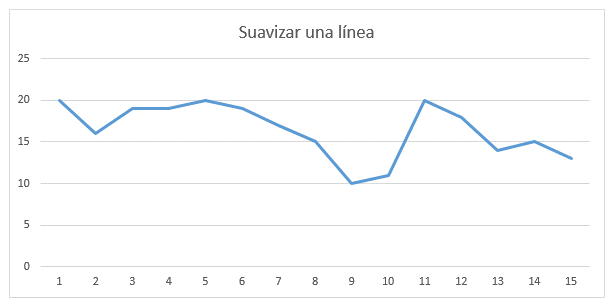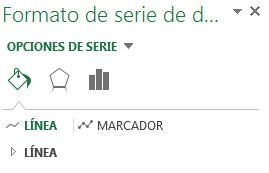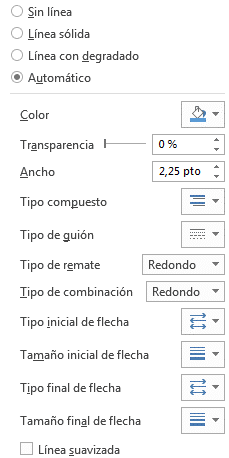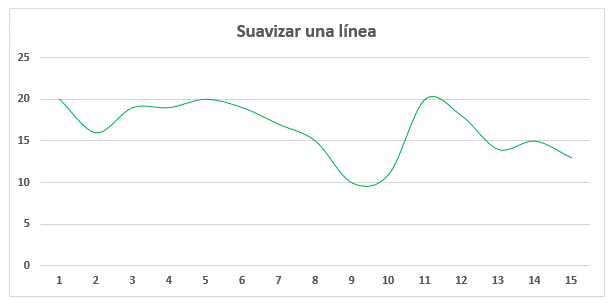Ya son unas cuantas las veces que he dicho “hoy he visto los peores gráficos de mi vida”. Efectivamente, hoy mismo me ha vuelto a pasar viendo un tutorial de Excel en Youtube por curiosidad. Hoy os vamos a enseñar un pequeño truco para que vuestros gráficos en Excel parezcan mucho mejor de lo que son!
Crear un gráfico de líneas
Para crear un gráfico de líneas debemos tener una serie de datos y crear el gráfico como ya hemos visto en otras ocasiones.
En la siguiente imagen vemos un gráfico recién creado con una serie de puntos aleatorios (ver más de crear valores aleatorios).
Suavizar línea
Para suavizar líneas en un gráfico seleccionaremos la serie de datos que queremos suavizar, haremos click con el botón derecho y después de seleccionamos la opción de “Dar formato a serie de datos…”. Una vez hecho esto aparecerá un menú como el siguiente y seleccionaremos la opción del bote de pintura como podemos ver en la siguiente imagen.
Una vez que hemos seleccionado la opción de diseño del gráfico seleccionaremos la opción de línea (sí sí, la que tiene un triángulo a la izquierda) y se desplegará un menú como el siguiente en el que tenemos todas las opciones necesarias para dar formato a una línea de un gráfico (o cualquier línea realmente).
Al final de la imagen anterior vemos un cuadradito en el que pone “Línea suavizada”. Para suavizar la línea seleccionaremos este “check box” y automáticamente la serie del gráfico quitará los picos de nuestra serie de datos quedando de la siguiente manera.
Bonus track: descargable
Para los que os quedáis con ganas de ver cómo queda realmente y trastear un poco con ello os dejo aquí el archivo que hemos usado para hacer este tutorial.
Ejemplo suavizar líneas de un gráfico